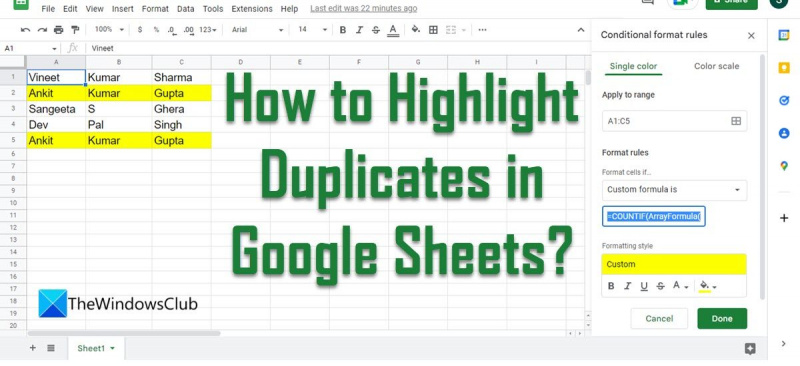Jako ekspert IT często jestem pytany, jak wyróżnić duplikaty w Arkuszach Google. Można to zrobić na kilka różnych sposobów, ale moją preferowaną metodą jest użycie wbudowanej funkcji formatowania warunkowego. Aby wyróżnić duplikaty w Arkuszach Google, najpierw zaznacz zakres komórek, które chcesz sprawdzić pod kątem duplikatów. Następnie przejdź do menu Format i wybierz Formatowanie warunkowe. W menu Formatowanie warunkowe wybierz z menu rozwijanego opcję „Duplikaty wartości”. Spowoduje to otwarcie okna dialogowego Duplikaty wartości. W oknie dialogowym możesz wybrać wyróżnienie duplikatów określonym kolorem lub formatem. Zwykle zaznaczam duplikaty żółtym kolorem tła. Po wybraniu żądanego formatu kliknij „OK”, aby zastosować formatowanie warunkowe. Twoje duplikaty powinny być teraz podświetlone w wybranym zakresie.
musisz odblokować tego wydawcę, aby uruchomić to oprogramowanie
Nie ma w tym nic niezwykłego znaleźć duplikaty podczas pracy z arkuszami kalkulacyjnymi zawierającymi duże zbiory danych. Nawet jeśli nie trzeba usuwać wszystkich duplikatów, ręczne znalezienie ich do sprawdzenia może być zadaniem samym w sobie. Program Excel zapewnia łatwy sposób znajdowania duplikatów za pomocą formatowania warunkowego. Arkusze Google obecnie nie daje takiej możliwości; jednak nadal można wyróżnić duplikaty przy użyciu niestandardowej formuły i niektórych reguł formatowania warunkowego .

W tym artykule pokażemy, jak wyróżniać duplikaty w Arkuszach Google na następujące sposoby:
- Zaznacz zduplikowane komórki w tej samej kolumnie w Arkuszach Google.
- Zaznacz cały wiersz, jeśli w jednej kolumnie Arkuszy Google znajdują się duplikaty.
- Zaznacz powtarzające się komórki w wielu kolumnach Arkuszy Google.
- Zaznacz rzeczywiste duplikaty, pozostawiając pierwszą instancję.
- Zaznacz pełne zduplikowane wiersze w Arkuszach Google.
Jak wyróżnić duplikaty w Arkuszach Google?
Zamierzamy użyć funkcji LICZ.JEŻELI do podświetlenia duplikatów w Arkuszach Google. LICZ.JEŻELI funkcjonować liczy według kolumn, linia po linii . Składnia funkcji LICZ.JEŻELI:
|_+_|
Gdzie zakres odnosi się do zakresu komórek, do których ma być zastosowana funkcja, oraz kryterium odnosi się do warunku, który musi być spełniony. Funkcja LICZ.JEŻELI zwraca PRAWDA lub FAŁSZ w zależności od dopasowania.
Zobaczmy teraz, jak formuła działa w Arkuszach Google.
1] Zaznacz zduplikowane komórki w tej samej kolumnie w Arkuszach Google.
Powiedzmy, że mamy arkusz kalkulacyjny z zapisanymi w nim nazwiskami. Arkusz zawiera kilka zduplikowanych wpisów nazw, które zamierzamy znaleźć i podświetlić za pomocą funkcji LICZ.JEŻELI i formatowania warunkowego w Arkuszach Google.
Otwórz tabelę, z którą chcesz pracować. włączyć Format menu na górze tabeli. Wybierać Formatowanie warunkowe .
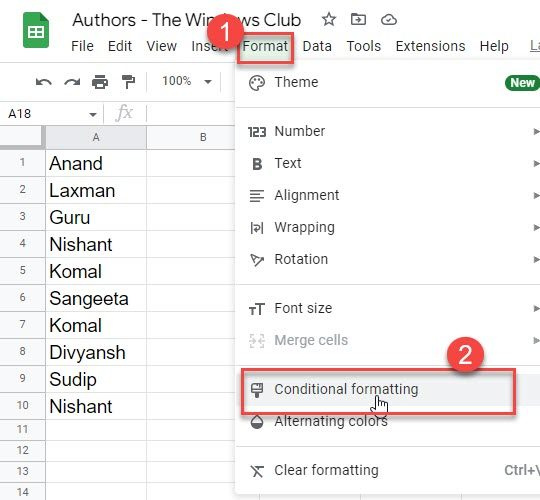
Zobaczysz Reguły formatu warunkowego panelu po prawej stronie ekranu. Kliknij ikonę obok Zastosuj do zakresu opcję i użyj wskaźnika myszy, aby wybrać zakres danych. Dla zestawu danych pokazanego na powyższym obrazku ustawiliśmy zakres Do A1:A10 .
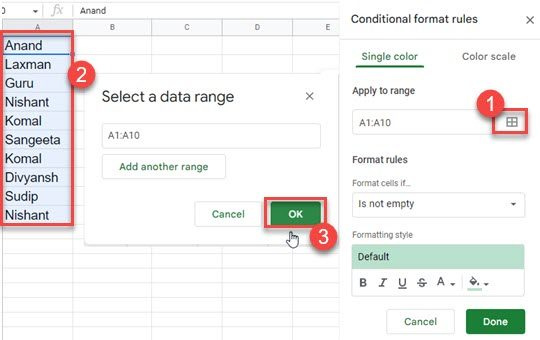
Wybierać Niestandardowa formuła pod Zasady formatowania listę rozwijaną i wprowadź funkcję LICZ.JEŻELI w wartość lub formuła pole tekstowe.
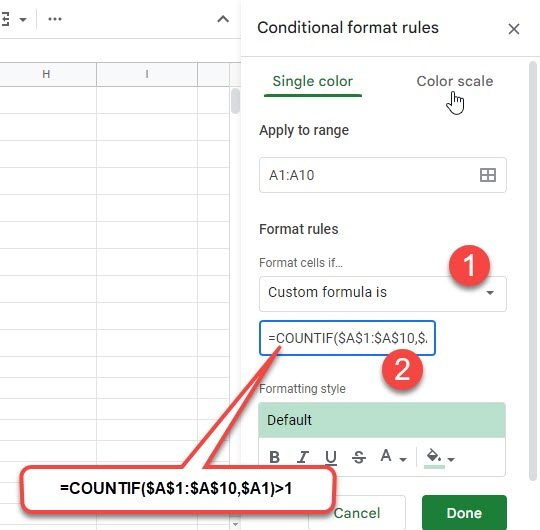
Zastosowaliśmy następującą formułę dla powyższego zestawu danych:
|_+_|
W tej formule warunek jest określony jako $A1. Znak $ blokuje kolumnę/wiersz i nakazuje formule zliczanie tylko komórek z określonej kolumny/wiersza. Tak więc znak $ tutaj wskazuje, że warunek jest oparty tylko na kolumnie A. Spowoduje to wybranie wartości komórki z kolumny A (A1, A2 itd.), Dopasowanie jej do wszystkich innych wartości komórek w kolumnie A i zwrócenie wartości True, jeśli dopasowanie zostanie znalezione. Poprzez dodanie >1 , dodatkowo wyróżniamy wszystkie znalezione duplikaty w kolumnie A.
Domyślnie komórki zostaną podświetlone odcieniem zbliżonym do niebieskiego. Możesz wybrać niestandardowe kolory pod Styl formatowania możliwość podświetlenia komórek wybranym kolorem. Zidentyfikowaliśmy duplikaty w żółty kolor w naszym przykładzie.
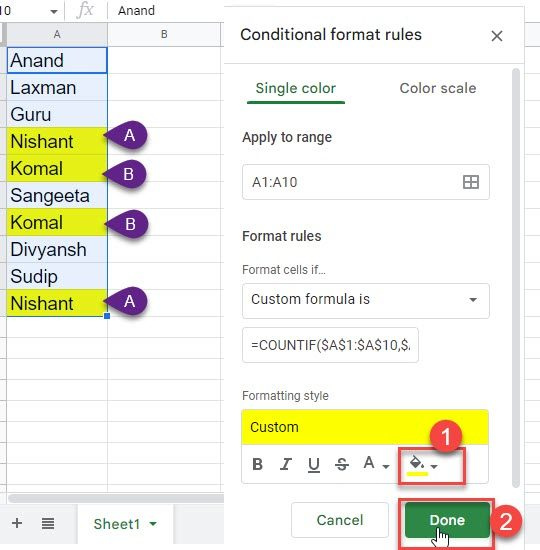
Kliknij Zrobiony , aby zamknąć panel Reguły formatowania warunkowego.
2] Zaznacz cały wiersz, jeśli duplikaty znajdują się w tej samej kolumnie Arkuszy Google.
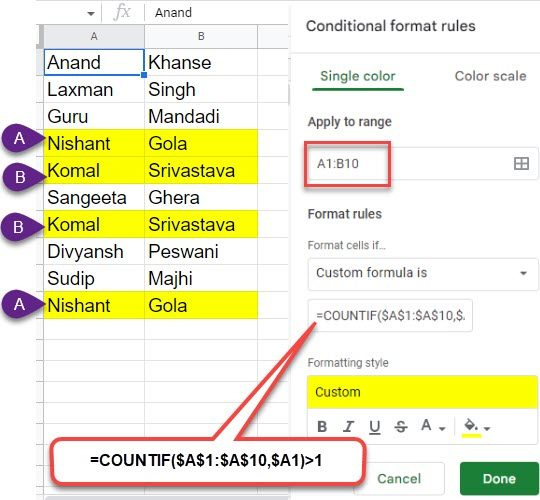
Korzystając z tej samej formuły, możemy zaznacz całą linię jeśli duplikaty znajdują się w tej samej kolumnie Arkuszy Google. Jedyną zmianą tutaj będzie wybrany zakres (Zastosuj do zakresu). Wybraliśmy A1:C10 tutaj, więc formatowanie warunkowe podświetli cały wiersz, a nie poszczególne komórki.
Przeczytaj także: Jak liczyć pola wyboru w Arkuszach Google.
3] Zaznacz zduplikowane komórki w wielu kolumnach Arkuszy Google.
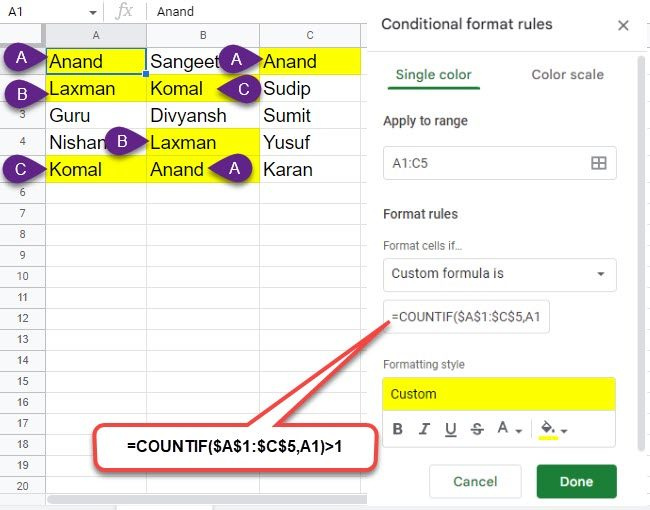
Możemy dostosować tę samą formułę, aby wyróżnić zduplikowane komórki w wielu kolumnach Arkuszy Google. Wprowadzamy 2 następujące zmiany w formule:
- Zmień zakres, aby objąć wszystkie kolumny danych.
- Usuń znak $ z kryterium.
Po usunięciu znaku $ formuła zliczy komórki ze wszystkich kolumn, w tym z kolumn A, B, C itd. Dla zestawu danych pokazanego na powyższym obrazku formuła wyglądałaby następująco:
|_+_|
4] Zaznacz rzeczywiste duplikaty opuszczające pierwszą instancję
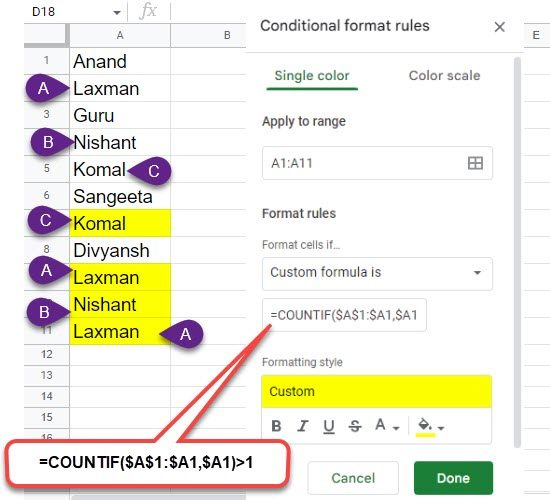
Ponownie możemy użyć tej samej formuły, aby wyróżnić rzeczywiste duplikaty, ignorując pierwszą instancję. Do tego potrzebujemy zablokuj kolumnę na końcu zakresu, ale nie w wierszu . W takim układzie każda linia będzie szukać duplikatów tylko w swoich poprzednich liniach.
Dla zestawu danych pokazanego w powyższym przykładzie użyliśmy następującej formuły:
|_+_|
5] Zaznacz kompletne zduplikowane wiersze w Arkuszach Google.
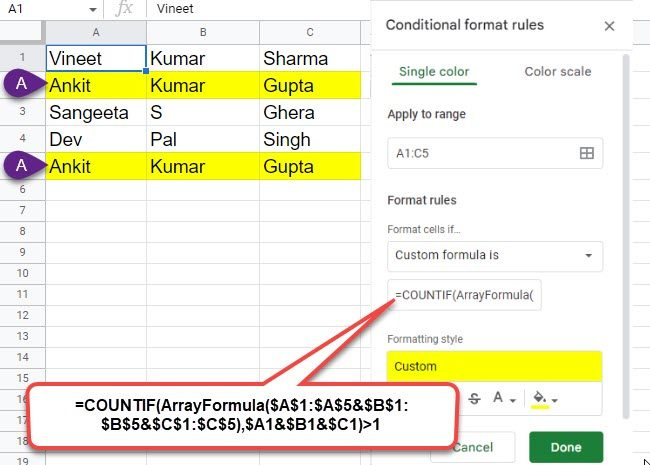
Możemy użyć ArrayFormula z LICZ.JEŻELI, aby podświetlić kompletne zduplikowane wiersze w Arkuszach Google. Formuła tablicowa łączy dane z wielu kolumn w jeden wiersz przed zastosowaniem reguły LICZ.JEŻELI.
Tak więc dla powyższego zestawu danych funkcja wyglądałaby następująco:
896BED5K8F486A97DA383E608814026230FE45F6
To podsumowuje różne sposoby wyróżniania zduplikowanych komórek w Arkuszach Google. Mam nadzieję, że uznasz to za przydatne.
Jak znaleźć duplikaty w Arkuszach Google?
Arkusze Google oferują elastyczne sposoby znajdowania, przeglądania i poprawiania zduplikowanych danych. Na przykład możesz wyróżnić pojedynczą komórkę zawierającą zduplikowaną wartość lub cały wiersz danych, jeśli w określonej kolumnie znajduje się duplikat. Duplikaty można wyróżnić na podstawie warunku i warunkowe reguły formatowania. Warunek można zdefiniować za pomocą niestandardowej formuły, takiej jak LICZ.JEŻELI. Zapoznaj się z powyższym artykułem, aby dowiedzieć się, jak używać funkcji LICZ.JEŻELI w Arkuszach Google.
Jak wyróżnić duplikaty w kolumnach?
Załóżmy, że mamy arkusz kalkulacyjny zawierający dane z zakresu komórek A1:C5. Aby wyróżnić duplikaty w wielu kolumnach w tym zbiorze danych, możemy użyć funkcji LICZ.JEŻELI jako |_+_|. Spowoduje to wybranie komórki w kolumnie, porównanie jej z resztą komórek i zwrócenie wartości PRAWDA, jeśli zostanie znalezione dopasowanie. Porównanie zostanie przeprowadzone dla każdej kolumny w zbiorze danych.
Jak edytować regułę formatowania warunkowego?
Postępuj zgodnie z instrukcjami edytowania reguły formatowania warunkowego w Arkuszach Google:
- Zaznacz zakres komórek, do których została zastosowana reguła.
- Iść do Formatuj > Formatowanie warunkowe .
- Kliknij regułę w Reguła formatowania warunkowego panelu po prawej stronie arkusza kalkulacyjnego.
- W razie potrzeby edytuj formułę lub styl formatowania.
- Kliknij Zrobiony przycisk.
Aby zastosować inną regułę do tego samego zakresu, możesz użyć opcji „Dodaj kolejną regułę”. Aby usunąć regułę, kliknij przycisk śmieci ikona obok reguły.
Czytaj więcej: Jak zainstalować niestandardowe czcionki w Dokumentach Google.